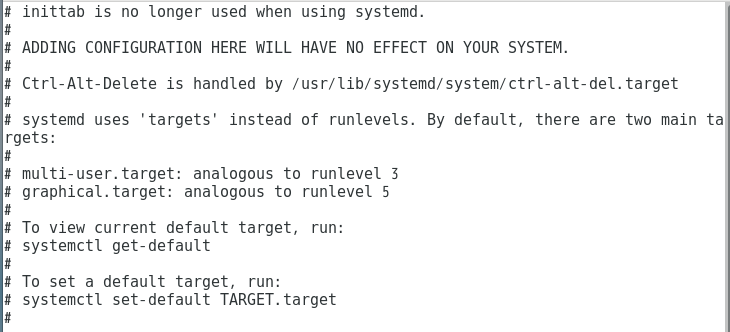VirtualBox 上の CentOS 7 で画面のリサイズを有効にする
CentOS 7 を VirtualBox で導入した際に画面のリサイズがされなかったことと CentOS から ホストOS の画面に移行する際にいちいち右の Ctrl キーを押さないといけないのが面倒だったのでリサイズとマウス移動を有効にした際のメモ
VBoxGuestAdditionsiso を有効にする
VirtualBox内のCentOSを動かして, メニューバーにある [デバイス] の中の [Guest Additions CD イメージの挿入...] を選択して [イメージを挿入] をクリックする.
以下のような選択肢がでてくるので許可するを選択する.

その後にコンソールが開いてスクリプトが動くのでそれが終わったら一度シャットダウンします.
設定の変更
再びVMを立ち上げる前に設定を確認します.
[設定] の中の [一般] にある [高度] の設定を確認します.
クリップボードの共有とドラッグ&ドロップが双方向になっていることを確認してください.

その後に起動したら設定が有効になっているはずです.
エラーが出た時
次のようなエラーがでてイメージが挿入できない時には次のように対処します.

仮想マシンを一旦シャットダウンする.
[設定] の中にある [ストレージ] の中の VBoxGuestAdditons.iso というディスクを仮想マシンから削除します.
その後仮想マシンを起動すれば設定できるようになるはずです.